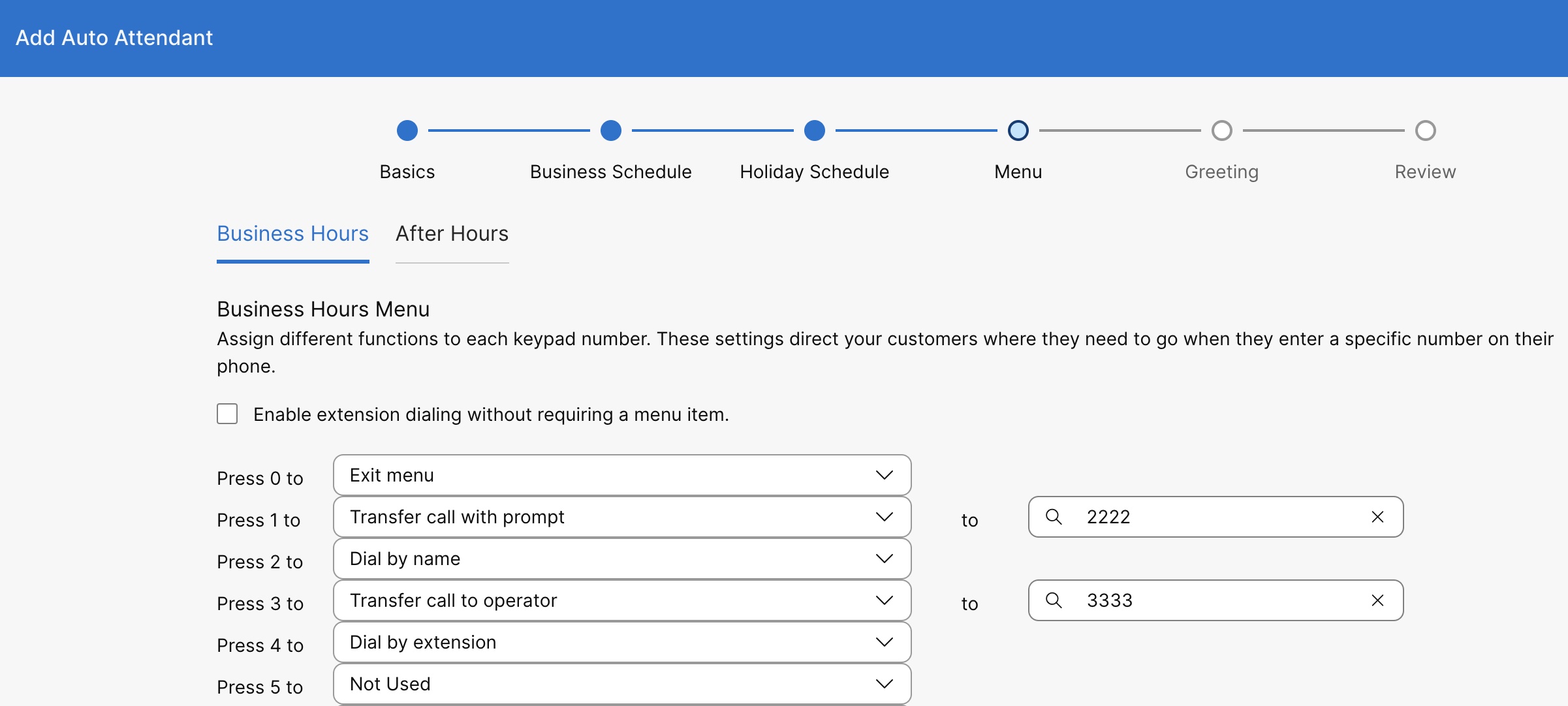- Accueil
- /
- Article




Gérer les standards automatiques
 Dans cet article
Dans cet article Un commentaire ?
Un commentaire ?Configurez un standard automatique pour répondre aux appels entrants et fournir des options de menu pour diriger les appelants vers la bonne personne, le groupe de recherche ou la messagerie vocale sans l'aide d'un réceptionniste.
Un standard automatique est un système automatisé qui vous permet d'offrir 24/7 gestion des appels. Le système répond aux appels entrants et oriente les appelants vers un service de réponse, une personne en direct ou une messagerie vocale sans l'intervention d'un opérateur ou d'une réceptionniste. Grâce à cette fonctionnalité, vous pouvez garantir une gestion efficace des appels et répondre aux besoins des appelants.
Voici quelques-unes des principales caractéristiques d’un standard automatique :
-
Créez des horaires d'ouverture pendant lesquels votre standard automatique fonctionne.
-
Créez des horaires après les heures d'ouverture, pendant les vacances ou toute autre fermeture spéciale pendant laquelle votre standard automatique de vacances fonctionne.
-
Fournissez des options de menu de numérotation pour diriger vos clients là où ils doivent aller lorsqu'ils saisissent un numéro spécifique.
-
Personnalisez les messages d’accueil pour répondre aux besoins de votre appelant.
Créer un nouveau attendant automatique
| 1 | |
| 2 |
Accéder à . |
| 3 |
Accédez à la carte Répondeur automatique et cliquez sur Ajouter un nouveau .
|
| 4 |
Sélectionnez un Emplacement dans le menu déroulant. Une fois le standard automatique créé, vous ne pouvez pas modifier l'emplacement ultérieurement. Un emplacement est un conteneur avec une configuration d'appel spécifique à l'emplacement. Voir Configurer les Cisco Webex Calling pour votre organisation pour plus d’informations. Lors de la configuration d’un attendant automatique, vous pouvez fournir le nombre de attendants automatiques pour chaque emplacement ou organisation. |
| 5 |
Nom du standard automatique— Saisissez un nom pour le standard automatique. |
| 6 |
Numéro de téléphone et Poste— Attribuez un numéro de téléphone principal et un poste au standard automatique. Si vous laissez le champ d'extension vide, le système attribue automatiquement les quatre derniers chiffres du numéro de téléphone comme extension pour ce standard automatique. Pour le modifier, voir la section Modifier les numéros de téléphone du standard automatique. |
| 7 |
Entrez Prénom de l'identifiant de l'appelant et Nom de famille. L'identifiant de l'appelant est utilisé pour les appels transférés en dehors de ce standard automatique. Pour les clients de la région Asie-Pacifique, le champ Nom de l'identifiant de l'appelant est automatiquement renseigné avec le nom d'utilisateur. Vous ne pouvez pas modifier le champ ID de l'appelant’équipe. |
| 8 |
Langue— Sélectionnez une langue dans le menu déroulant. La langue sélectionnée est utilisée pour les messages d'accueil vocaux par défaut et d'autres invites vocales basées sur les paramètres du menu. |
| 9 |
Cliquez sur Suivant. |
| 10 |
Sur la page Calendrier des heures d'ouverture, définissez les heures pendant lesquelles votre standard automatique fonctionne. Vous pouvez choisir un calendrier existant dans la liste déroulante ou créer un nouveau calendrier. Cliquez sur Suivant. La liste déroulante des horaires existants affiche tous les horaires d'ouverture que vous avez créés pour l'emplacement. Pour créer un nouveau planning pour un emplacement, voir Créer un planning. |
| 11 |
Sur la page Calendrier des vacances, définissez les jours pendant lesquels votre standard automatique de vacances fonctionne. Vous pouvez choisir un calendrier existant dans la liste déroulante ou créer un nouveau calendrier. Cliquez sur Suivant. La liste déroulante des horaires existants affiche tous les horaires de vacances que vous avez créés pour l'emplacement. Pour créer un nouveau planning pour un emplacement, voir Créer un planning. |
| 12 |
Sur la page Menu, définissez les options du menu de numérotation pour diriger vos clients là où ils doivent aller lorsqu'ils saisissent un numéro spécifique sur leur téléphone. Sous les onglets Heures d'ouverture et Après les heures d'ouverture, utilisez la liste déroulante pour attribuer une fonction à chaque numéro de clavier. Cliquez sur Suivant. Pour permettre aux appelants de composer un numéro de poste sans invite de menu, sélectionnez Activer la numérotation de poste sans nécessiter d'élément de menu. Les fonctions suivantes peuvent être attribuées à un numéro de clavier :
|
| 13 |
Sur la page Message d'accueil, définissez les messages d'accueil ou l'annonce diffusés pendant les heures ouvrables et après les heures ouvrables. Sous les onglets Heures d'ouverture et Après les heures d'ouverture, vous pouvez choisir de lire le message d'accueil par défaut ou de choisir un message d'accueil personnalisé pour télécharger un enregistrement audio ou enregistrer votre propre message d'accueil. Cliquez sur Suivant.
Vous pouvez trouver plus d’informations sur l’enregistrement à partir de votre téléphone et des scripts d’accueil modèles en cliquant sur Instructions pour l’enregistrement par téléphone et Montrez-moi un exemple de script. Pour enregistrer par téléphone, vous devez d’abord configurer votre numéro de portail vocal et votre code d’accès pour l’emplacement auquel ce standard automatique est associé. Pour plus de détails, voir Configurer les portails vocaux pour Webex Calling. |
| 14 |
Sur la page Révision , sous chaque onglet, retentez les paramètres de votre nouveau attendant automatique pour vous assurer que tout est correct. Cliquez sur Créer pour enregistrer. |
Désactiver un attendant automatique
| 1 | |
| 2 |
Accéder à . |
| 3 |
Accédez à la carte Répondeur automatique et cliquez sur Gérer. |
| 4 |
Sélectionnez un standard automatique que vous souhaitez désactiver. |
| 5 |
Accédez à la section Présentation et désactivez le bouton Activer le standard automatique. |
| 6 |
Cliquez sur Enregistrer. |
Modifier les paramètres généraux du attendant automatique
| 1 | |
| 2 |
Accéder à . |
| 3 |
Accédez à la carte Répondeur automatique et cliquez sur Gérer. |
| 4 |
Sélectionnez un standard automatique. |
| 5 |
Accédez à la section Présentation et cliquez sur Paramètres généraux. |
| 6 |
Affichez ou modifiez la Langue dans la liste déroulante Langue. |
| 7 |
Afficher ou modifier les Fuseau horaire à partir du Fuseau horaire des salles. |
| 8 |
Afficher ou modifier l'ID de l'appelantqui est utilisé lorsque les appels sont transférés hors de ce standard automatique. |
| 9 |
Cliquez sur Enregistrer. |
Modifier les numéros de téléphone automatiques du attendant
Vous pouvez modifier vos numéros de téléphone de standard automatique et ajouter jusqu'à 10 numéros alternatifs.
| 1 | |
| 2 |
Accéder à . |
| 3 |
Accédez à la carte Répondeur automatique et cliquez sur Gérer. |
| 4 |
Sélectionnez un standard automatique. |
| 5 |
Accédez à la section Présentation et cliquez sur Numéros de téléphone. |
| 6 |
Modifiez le numéro de téléphone principal et extension. Si vous avez laissé le champ d'extension vide lors de la création du standard automatique, le système attribue automatiquement les quatre derniers chiffres du numéro de téléphone comme extension pour ce standard automatique. |
| 7 |
Rechercher et ajouter Numéros alternatifs. |
| 8 |
Cliquez sur Enregistrer.
|
Configurer le transfert d'appel du standard automatique
Vous pouvez transférer tous les appels entrants en fonction d'un ensemble de critères que vous définissez.
| 1 | |
| 2 |
Accéder à . |
| 3 |
Accédez à la carte Répondeur automatique et cliquez sur Gérer. |
| 4 |
Sélectionnez un standard automatique. |
| 5 |
Accédez à la section Présentation et cliquez sur Renvoi d'appel. |
| 6 |
Activez le bouton bascule Renvoi d'appel. |
| 7 |
Choisissez parmi l'une des options suivantes :
Si vous choisissez de transférer les appels de manière sélective, vous devez disposer d'au moins une règle pour que le transfert d'appel soit actif.
|
| 8 |
Si vous choisissez Toujours transférer les appels, choisissez un numéro et cliquez sur Enregistrer. Lorsque vous choisissez Toujours transférer ou Transférer sélectivement, sélectionnez Envoyer vers la messagerie vocale pour transférer tous les appels vers une messagerie vocale interne. L'option Envoyer vers la messagerie vocale est désactivée lorsque vous entrez un numéro externe. Un numéro de ligne virtuelle peut également être ajouté comme numéro vers lequel transférer les appels. |
| 9 |
Si vous choisissez Avance sélectivement, créez une règle en cliquant sur Ajouter quand faire suivre ou Ajouter quand ne pas faire suivre. Lors de la mise en service de l'option Transférer sélectivement les appels, la règle Ajouter quand ne pas transférer a la priorité sur la règle Ajouter quand transférer. |
| 10 |
Entrez un Nom de règle. |
| 11 |
Pour Quand transférer ou Quand ne pas transférer, sélectionnez un Horaire des heures ouvrables et un Horaire des jours fériés dans la liste déroulante. |
| 12 |
Pour Transférer vers, choisissez un Numéro de téléphone par défaut ou Numéro de téléphone différent vers lequel transférer les appels. |
| 13 |
Pour Appels de, choisissez de transférer les appels depuis N'importe quel numéro ou Numéros sélectionnés. Si vous choisissez Numéros sélectionnés, sélectionnez les options suivantes :
|
| 14 |
Pour Appels à, sélectionnez un numéro ou un autre numéro dans le drop-down pour faire suivre un appel lorsqu’il est reçu sur ce numéro de votre organisation. |
| 15 |
Cliquez sur Enregistrer. |
-
Les règles sont triées dans le tableau par caractère de nom de règle. Exemple : 00_rule, 01_rule, et ainsi de suite.
-
La règle « Ne pas transmettre » a toujours la priorité sur la règle « Transférer ».
-
Les règles sont traitées en fonction de l’ordre dans lequel elles sont répertoriées dans le tableau.
-
Vous pouvez créer plusieurs règles. Cependant, si une règle est satisfaite, le système ne vérifie plus la règle suivante. Si vous souhaitez que la règle spécifique soit vérifiée en premier, nous vous suggérons de mettre à jour le nom de la règle avec des numéros. par exemple Si vous souhaitez que la règle des jours fériés soit vérifiée avant la règle des heures de fermeture de l'entreprise, nommez la règle 01-Jour férié et 02-Fermé.
Pour en savoir plus sur les fonctionnalités de base et les exemples de transfert d'appel sélectif, consultez Configurer le transfert d'appel sélectif pour Webex Calling.
Que faire ensuite ?

Modifier les options de numérotation du standard automatique
Configurer les options de numérotation pour qu’ils soient spécifiques à un client ou à un emplacement/un site.
| 1 | |
| 2 |
Accéder à . |
| 3 |
Accédez à la carte Répondeur automatique et cliquez sur Gérer. |
| 4 |
Sélectionnez un standard automatique. |
| 5 |
Accédez à la section Présentation et cliquez sur Options de numérotation. |
| 6 |
Choisissez l’une des options suivantes :
|
| 7 |
Cliquez sur Enregistrer.
|
Modifier les heures d'ouverture du standard automatique
Modifier les horaires d'ouverture
Vous pouvez attribuer un horaire des heures d’ouverture créé précédemment, ou créer vos propres horaires d’heures d’ouverture pour le attendant automatique.
| 1 | |
| 2 |
Accéder à . |
| 3 |
Accédez à la carte Répondeur automatique et cliquez sur Gérer. |
| 4 |
Sélectionnez un standard automatique à modifier dans la liste. |
| 5 |
Accédez à la section Heures d'ouverture du standard automatique et cliquez sur Planifier. |
| 6 |
Choisissez l’une des options suivantes :
|
| 7 |
Cliquez sur Enregistrer. |
Modifier les options du menu des heures d'ouverture
Veuillez attribuer des fonctions différentes à chaque numéro du clavier. Ces paramètres dirigent vos clients où ils le souhaitent lorsqu’ils saisissent un numéro spécifique sur le clavier.
| 1 | |
| 2 |
Accéder à . |
| 3 |
Accédez à la carte Répondeur automatique et cliquez sur Gérer. |
| 4 |
Sélectionnez un standard automatique à modifier dans la liste. |
| 5 |
Accédez à la section Heures d'ouverture du standard automatique et cliquez sur Menu. |
| 6 |
Sélectionnez Activer la numérotation d'extension sans nécessiter d'élément de menu pour permettre aux appelants de composer directement une extension à tout moment. L'option Numérotation d'extension pour le standard automatique s'applique uniquement aux abonnés Webex Calling. |
| 7 |
Cliquez sur Enregistrer. |
Modifier le message d'accueil des heures d'ouverture
Ceci est le message que vos clients entendent lorsqu’ils appellent pendant les heures d’ouverture. Les messages d’accueil comportent souvent un court message de bienvenue et énumèrent les options du menu.
| 1 | |
| 2 |
Accéder à . |
| 3 |
Accédez à la carte Répondeur automatique et cliquez sur Gérer. |
| 4 |
Sélectionnez un standard automatique à modifier dans la liste. |
| 5 |
Accédez à la section Heures d'ouverture du standard automatique et cliquez sur Message d'accueil. |
| 6 |
Choisissez l’une des options suivantes :
Le fichier audio (WAV) doit répondre aux exigences suivantes :
Vous pouvez trouver plus d’informations sur l’enregistrement à partir de votre téléphone et des scripts d’accueil modèles en cliquant sur Instructions pour l’enregistrement par téléphone et Montrez-moi un exemple de script. Pour enregistrer par téléphone, vous devez d’abord configurer votre numéro de portail vocal et votre code d’accès pour l’emplacement auquel ce standard automatique est associé. Pour plus de détails, voir Configurer les portails vocaux pour Webex Calling. |
| 7 |
Cliquez sur Enregistrer. |
Modifier le standard automatique après les heures d'ouverture
Modifier les options du menu après les heures d'ouverture
Attribuez des fonctions différentes à chaque numéro de clavier pour indiquer à vos clients où ils doivent aller lorsqu’ils saisissent un numéro spécifique sur leur téléphone. Le menu que vous définissez pour après les heures d’ouverture s’applique également au programme des vacances.
| 1 | |
| 2 |
Accéder à . |
| 3 |
Accédez à la carte Répondeur automatique et cliquez sur Gérer. |
| 4 |
Sélectionnez un standard automatique à modifier dans la liste. |
| 5 |
Accédez à la section Répondeur automatique après les heures d'ouverture et cliquez sur Menu. |
| 6 |
Sélectionnez Activer la numérotation d'extension sans nécessiter d'élément de menu pour permettre aux appelants de composer directement une extension à tout moment. |
| 7 |
Cliquez sur Enregistrer. |
Modifier le message d'accueil après les heures de bureau
Ceci est le message que vos clients entendent lorsqu’ils appellent après les heures d’ouverture. Les messages d’accueil comportent souvent un court message de bienvenue et énumèrent les options du menu. Le menu que vous définissez pour après les heures d’ouverture s’applique également au programme des vacances.
| 1 | |
| 2 |
Accéder à . |
| 3 |
Accédez à la carte Répondeur automatique et cliquez sur Gérer. |
| 4 |
Sélectionnez un standard automatique à modifier dans la liste. |
| 5 |
Accédez à la section Répondeur automatique après les heures d'ouverture et cliquez sur Message d'accueil. |
| 6 |
Choisissez l’une des options suivantes :
Le fichier audio (WAV) doit répondre aux exigences suivantes :
Vous pouvez trouver plus d’informations sur l’enregistrement à partir de votre téléphone et des scripts d’accueil modèles en cliquant sur Instructions pour l’enregistrement par téléphone et Montrez-moi un exemple de script. Pour enregistrer par téléphone, vous devez d’abord configurer votre numéro de portail vocal et votre code d’accès pour l’emplacement auquel ce standard automatique est associé. Pour plus de détails, voir Configurer les portails vocaux pour Webex Calling. |
| 7 |
Cliquez sur Enregistrer. |
Modifier les horaires de vacances du standard automatique
Définir les jours pendant lesquels votre employé automatique des vacances fonctionne. Vous pouvez attribuer un programme d’vacances créé précédemment, ou créer votre propre programme de vacances pour le automatiquement.
| 1 | |
| 2 |
Accéder à . |
| 3 |
Accédez à la carte Répondeur automatique et cliquez sur Gérer. |
| 4 |
Sélectionnez un standard automatique à modifier dans la liste. |
| 5 |
Accédez à la section Répondeur automatique de vacances et cliquez sur Planifier. |
| 6 |
Choisissez l’une des options suivantes :
|
| 7 |
Cliquez sur Enregistrer. |
Gestion en masse du standard automatique
Vous pouvez gérer les agents automatiques en bloc avec des insertions/mises à jour en bloc pour les attendants automatiques. Les administrateurs peuvent import/export standards automatiques avec un fichier CSV.
Exportation du fichier CSV au format de fichier ZIP: Lors de l’exportation de données vers un fichier CSV, le nombre d’enregistrements peut être supérieur à 1 000. Dans de tels cas, le fichier ZIP est téléchargé, où le fichier ZIP contient l'ensemble complet des enregistrements dans un seul fichier CSV. Un dossier séparé contenant toutes les données est divisé en plusieurs fichiers CSV contenant moins de 1 000 enregistrements. Ces fichiers sont générés pour que les administrateurs puissent rapidement importer des mises à jour et les charger.
Si vous avez de nombreux standards automatiques à ajouter, l'option de gestion en masse du standard automatique est pratique et la prise en charge CSV réduit les efforts de déploiement et de migration.
Chaque standard automatique créé dans le Control Hub nécessite de remplir un assistant avec de nombreux paramètres et la prise en charge CSV rationalise le processus.
Les fonctionnalités suivantes seront bientôt disponibles :
-
Supprimer des instances complètes du attendant automatique
-
Créer/Modifier/Supprimer la règle de forwarding d’appel
-
Exposition d’opérations en bloc au CSV en tant qu’API externes sur le portail Hydra
-
Création de nouveaux calendriers
Préparez votre fichier CSV
|
Colonne |
Ajouter un standard automatique |
Modifier un standard automatique |
Description |
Valeurs prises en charge |
|---|---|---|---|---|
|
Nom |
Obligatoire |
Obligatoire |
Entrez le nom du standard automatique. |
1 à 30 caractères |
|
Numéro de téléphone |
Obligatoire si l'extension est laissée vide |
Obligatoire si l'extension est laissée vide |
Saisissez le numéro de téléphone. Vous devez avoir un numéro de téléphone ou un numéro de poste. |
Utilisez les numéros E.164 pour l'importation CSV. Exemple: +12815550100 Remarque : Assurez-vous que l'emplacement se trouve dans l'onglet Emplacements dans le Control Hub. |
|
Extension |
Obligatoire si le numéro de téléphone est laissé vide |
Obligatoire si le numéro de téléphone est laissé vide |
Saisissez l’extension. Vous devez avoir un numéro de téléphone ou un numéro de poste. |
Extension de deux à dix chiffres. Exemple : 00-999999. Les extensions qui correspondent aux numéros d'urgence du pays de destination ne sont pas autorisées. Exemple : Vous ne pouvez pas utiliser le 911 comme extension aux États-Unis |
|
Emplacement |
Obligatoire |
Obligatoire |
Saisissez l’emplacement pour ajouter des assistants automatiques. |
Exemple : San Jose Remarque : Assurez-vous que l'emplacement se trouve dans l'onglet Emplacements dans le Control Hub. |
|
Fuseau horaire |
Facultatif. |
Facultatif. |
Saisissez la clé de fuseau horaire du attendant automatique. Ce fuseau horaire s’applique aux calendriers appliqués aux automatiquement. |
Exemple : Amérique/Chicago. Longueur de caractères : 1-127 |
|
Codes langues |
Facultatif. |
Facultatif. |
Saisissez la langue d’annonce pour les attendants automatiques. |
Exemple : en_us |
|
Prénom de l’ID d’appelant |
Obligatoire |
Obligatoire |
Saisissez le prénom à afficher pour le attendant automatique. L’ID de ligne d’appel est utilisé lorsque le renvoi d’appels est activé et que les appels sont renvoyés. |
Exemple : San. Longueur de caractères : 1-30 Remarque : Seuls les caractères UTF-8 sont pris en charge. |
|
Nom de l’ID d’appelant |
Obligatoire |
Obligatoire |
Saisissez le nom de famille à afficher pour le standard automatique. L’ID de ligne d’appel est utilisé lorsque le renvoi d’appels est activé et que les appels sont renvoyés. |
Exemple : Jose. Longueur de caractères : 1-30 Remarque : Seuls les caractères UTF-8 sont pris en charge. |
|
Horaire d’activité |
Obligatoire |
Obligatoire |
Saisissez le nom de la planification commerciale. |
Exemple : 00_Fermé |
|
Programme des vacances |
Obligatoire |
Obligatoire |
Saisissez le nom du programme des vacances. |
Exemple : 01_Vacances |
|
Type de numérotation |
Facultatif. |
Facultatif. |
Entrez le type de numérotation. |
ENTREPRISE, GROUPE |
|
Extension du menu des heures d'ouverture activée |
Facultatif. |
Facultatif. |
Entrez TRUE pour activer l'extension du menu des heures d'ouverture. Saisissez FAUX pour désactiver l’extension du menu des heures d’ouverture. |
VRAI, FAUX |
|
Extension du menu après les heures d'ouverture activée | Facultatif. | Facultatif. |
Entrez TRUE pour activer l'extension du menu après les heures d'ouverture. Entrez FAUX pour désactiver l'extension du menu après les heures d'ouverture. |
VRAI, FAUX |
|
Activation du standard automatique |
Facultatif. |
Facultatif. |
Entrez ENABLED pour activer l'option. Entrez DISABLED pour désactiver l'option. |
ACTIVÉ, DÉSACTIVÉ |
|
Action relative aux numéros alternatifs |
Facultatif. |
Facultatif. |
Saisissez AJOUTER pour ajouter les numéros alternatifs que vous avez listés dans cette ligne. Saisissez SUPPRIMER pour supprimer les numéros alternatifs que vous avez listés sur cette ligne. Saisissez REMPLACER si vous souhaitez supprimer tous les numéros alternatifs précédemment saisis et les remplacer par les numéros alternatifs que vous ajoutez dans cette ligne uniquement. |
AJOUTER, SUPPRIMER, REMPLACER |
|
Type de message d'accueil des heures d'ouverture |
Facultatif. |
Facultatif. |
Saisissez le type de message d'accueil des heures ouvrables par défaut ou personnalisé. Si vous entrez Personnalisé, saisissez le nom de l'annonce des heures d'ouverture, le type de support et les détails du niveau. |
PAR DÉFAUT, PERSONNALISÉ |
|
Nom de l'annonce des heures d'ouverture |
Facultatif. |
Facultatif. |
Saisissez le nom de l’annonce des heures d’ouverture. |
Exemple : Service-outage_loc.wav |
|
Annonce des heures d'ouverture Type de média |
Facultatif. |
Facultatif. |
Saisissez le type de média d'annonce des heures d'ouverture. |
WAV |
|
Niveau d'annonce des heures d'ouverture |
Facultatif. |
Facultatif. |
Entrez le niveau (organisation, emplacement ou auto) attendant/entity) auquel l'annonce personnalisée est définie. |
EMPLACEMENT, ORGANISATION, ENTITÉ |
|
Type de salutation après les heures d'ouverture |
Facultatif. |
Facultatif. |
Saisissez le type de message d'accueil après les heures d'ouverture par défaut ou personnalisé. Si vous entrez Personnalisé, saisissez le nom de l'annonce après les heures d'ouverture, le type de média et les détails du niveau. |
PAR DÉFAUT, PERSONNALISÉ |
|
Nom de l'annonce après les heures d'ouverture |
Facultatif. |
Facultatif. |
Saisissez le nom de l'annonce après les heures d'ouverture. |
Exemple : Holiday-announcement-org.wav |
|
Type de média d'annonce après les heures d'ouverture |
Facultatif. |
Facultatif. |
Saisissez le type de média d'annonce après les heures d'ouverture. |
WAV |
|
Niveau d'annonce après les heures d'ouverture |
Facultatif. |
Facultatif. |
Entrez le niveau (organisation, emplacement ou auto) attendant/entity) auquel l'annonce personnalisée est définie. |
EMPLACEMENT, ORGANISATION, ENTITÉ |
| Heures d'ouverture Appuyez sur 0–9, * et # Description |
Obligatoire si heures d'ouverture Appuyez sur 0–9, * et # La description est laissée vide |
Obligatoire si heures d'ouverture Appuyez sur 0–9, * et # La description est laissée vide |
Sélectionnez le type des heures d’ouverture. |
Exemple : Description Longueur des caractères : 1-20 |
|
Heures d'ouverture Appuyez sur 0–9, * et # Action |
Obligatoire si heures d'ouverture Appuyez sur 0–9, * et # L'action est laissée vide |
Obligatoire si heures d'ouverture Appuyez sur 0–9, * et # L'action est laissée vide |
Sélectionnez le type des heures d’ouverture. | LIRE L’ANNONCE_ TRANSFÉRER L'APPEL_AVEC L'INVITE_ TRANSFÉRER L'APPEL_SANS L'INVITE_ TRANSFÉRER L'APPEL_À L'OPÉRATEUR_ TRANSFÉRER_VERS LA MESSAGERIE VOCALE_ COMPOSER_PAR_NOM COMPOSER_PAR_POSTE MENU_RÉPÉTER SORTIE_MENU |
|
Heures d'ouverture Appuyez sur 0–9, * et # Valeur |
Obligatoire pour quelques actions telles que LECTURE_ANNONCE, TRANSFÉRER_AVEC_INVITE, TRANSFÉRER_SANS_INVITE, TRANSFÉRER_À_OPÉRATEUR, TRANSFÉRER_À_MESSAGERIE VOCALE |
Obligatoire pour quelques actions telles que LECTURE_ANNONCE, TRANSFÉRER_AVEC_INVITE, TRANSFÉRER_SANS_INVITE, TRANSFÉRER_À_OPÉRATEUR, TRANSFÉRER_À_MESSAGERIE VOCALE |
Une valeur supplémentaire est nécessaire pour effectuer certaines actions. |
Le format du fichier d'annonce Play est Nom de l'annonce | Type d'annonce | Niveau d'annonce Exemple : CycloneAlert.wav | WAV | EMPLACEMENT Remarque : Entrez le type en MAJUSCULES D'autres actions prises en charge nécessitent un numéro de téléphone ou un poste valide. |
|
Après les heures d'ouverture, appuyez sur 0–9, * et # Description |
Obligatoire en dehors des heures d'ouverture, appuyez sur 0–9, * et # La description est laissée vide |
Obligatoire en dehors des heures d'ouverture, appuyez sur 0–9, * et # La description est laissée vide |
Sélectionnez le type après les heures d’ouverture. |
Exemple : Description Longueur des caractères : 1-20 |
| Après les heures d'ouverture, appuyez sur 0-9, * et # Action |
Obligatoire en dehors des heures d'ouverture, appuyez sur 0–9, * et # L'action est laissée vide |
Obligatoire en dehors des heures d'ouverture, appuyez sur 0–9, * et # L'action est laissée vide |
Sélectionnez le type après les heures d’ouverture. |
LIRE L’ANNONCE_ TRANSFÉRER L'APPEL_AVEC L'INVITE_ TRANSFÉRER L'APPEL_SANS L'INVITE_ TRANSFÉRER L'APPEL_À L'OPÉRATEUR_ TRANSFÉRER_VERS LA MESSAGERIE VOCALE_ COMPOSER_PAR_NOM COMPOSER_PAR_POSTE MENU_RÉPÉTER SORTIE_MENU |
|
Après les heures d'ouverture, appuyez sur 0-9, * et # Valeur |
Obligatoire pour quelques actions telles que LECTURE_ANNONCE, TRANSFÉRER_AVEC_INVITE, TRANSFÉRER_SANS_INVITE, TRANSFÉRER_À_OPÉRATEUR, TRANSFÉRER_À_MESSAGERIE VOCALE |
Obligatoire pour quelques actions telles que LECTURE_ANNONCE, TRANSFÉRER_AVEC_INVITE, TRANSFÉRER_SANS_INVITE, TRANSFÉRER_À_OPÉRATEUR, TRANSFÉRER_À_MESSAGERIE VOCALE |
Une valeur supplémentaire est nécessaire pour effectuer certaines actions |
Le format du fichier d'annonce Play est : Nom de l'annonce | Type d'annonce | Niveau d'annonce Exemple : CycloneAlert.wav | WAV | EMPLACEMENT Remarque : Entrez le type en MAJUSCULES D'autres actions prises en charge nécessitent un numéro de téléphone ou un poste valide. |
|
Numéro alternatif 1, Numéro alternatif 2… Numéro alternatif 10 |
Facultatif. |
Facultatif. |
Saisissez les numéros alternatifs à attribuer aux standards automatiques. |
Exemple : 1112223333 Longueur de caractères : 1-23 Remarque : Entrez le type en MAJUSCULES D'autres actions prises en charge nécessitent un numéro de téléphone ou un poste valide. |
|
Modèle alternatif de bague numéro 1, Modèle alternatif de bague numéro 2... Modèle alternatif de sonnerie numéro 10 |
Facultatif. |
Facultatif. |
Si la sonnerie distinctive est activée pour les numéros alternatifs, entrez le modèle de sonnerie distinctive. |
NORMAL, LONG_LONG, COURT_COURT_LONG, COURT_LONG_COURT |
Gestion des assistants automatiques en bloc
| 1 | |
| 2 |
Accéder à . |
| 3 |
Accédez à la carte Répondeur automatique. Dans le message Préférer créer un standard automatique en masse, cliquez sur Ouvrir l'éditeur en masse. |
| 4 |
La fenêtre Gérer le standard automatique s'affiche. |
| 5 |
Sélectionnez un emplacement dans l’Liste déroulante pour télécharger les données des participants automatiques sur cet emplacement, ou sélectionnez tous les emplacements pour télécharger les données de tous les participants automatiques. |
| 6 |
Cliquez sur Télécharger les données ou Télécharger le modèle .csv pour vérifier que votre fichier CSV est correctement formaté, en vérifiant les informations requises. |
| 7 |
Ajoutez ou modifiez le prénom et le nom, le numéro de téléphone, etc., puis téléchargez le fichier CSV mis à jour. |
| 8 |
Cliquez sur Afficher l'importation history/Tasks pour afficher l'état de votre importation CSV et voir si vous avez rencontré des erreurs. |
Afficher les analyses du standard automatique
| 1 | |
| 2 |
Accéder à . |
| 3 |
Accédez à la carte Répondeur automatique et cliquez sur Gérer. |
| 4 |
Sur la page Répondeur automatique, cliquez sur . La page Analyses s’affiche. |
| 5 |
Cliquez sur l'onglet Répondeur automatique pour trouver les détails de l'appel du répondeur automatique. Pour plus d’informations, voir Analyse pour votre portefeuille de collaboration sur le Cloud.
|
Générer des rapports de attendant automatiques
Vous pouvez générer un rapport qui répertorie tous les appels entrants qui ont atteint le service du attendant automatique.
| 1 | |
| 2 |
Accéder à . |
| 3 |
Sous Modèles, cliquez sur Appel et cliquez sur les rapports suivants :
Pour plus d'informations, consultez Rapports pour votre portefeuille de collaboration cloud.
|
Accéder au kit de lancement du standard automatique
Téléchargez le Launch Kit pour voir ce qu'un standard automatique peut faire. Accédez aux exemples de messages d’accueil et aux modèles d’e-mails pour commencer.